Gerencie o inventário do Microsoft SQL Server com BlueXP backup and recovery
 Sugerir alterações
Sugerir alterações


O BlueXP backup and recovery permitem que você gerencie as informações do host de carga de trabalho, do banco de dados e das instâncias do Microsoft SQL Server. Você pode visualizar, editar e excluir as configurações de proteção do seu inventário.
Você pode realizar as seguintes tarefas relacionadas ao gerenciamento do seu inventário:
-
Gerenciar informações do host
-
Suspender horários
-
Editar ou excluir hosts
-
-
Gerenciar informações de instâncias
-
Associar credenciais a um recurso
-
Faça backup agora iniciando um backup sob demanda
-
Editar configurações de proteção
-
-
Gerenciar informações do banco de dados
-
Proteger bancos de dados
-
Restaurar bancos de dados
-
Editar configurações de proteção
-
Faça backup agora iniciando um backup sob demanda
-
-
Configure o diretório de logs (em Inventário > Hosts). Se quiser fazer backup dos logs dos hosts do seu banco de dados no snapshot, primeiro configure os logs no BlueXP backup and recovery. Para obter detalhes, "Configurar as configurações de BlueXP backup and recovery"consulte .
Gerenciar informações do host
Você pode gerenciar as informações do host para garantir que os hosts corretos estejam protegidos. Você pode visualizar, editar e excluir informações do host.
Função BlueXP necessária Administrador da organização, Administrador de pasta ou projeto, Superadministrador de backup e recuperação, Administrador de backup e recuperação, Administrador de restauração de backup e recuperação ou Administrador de clone de backup e recuperação. "Saiba mais sobre as funções de acesso do BlueXP para todos os serviços" .
-
Configurar diretório de log. Para obter detalhes, "Configurar as configurações de BlueXP backup and recovery"consulte .
-
Suspender horários
-
Editar um host
-
Excluir um host
Gerenciar hosts
Você pode gerenciar os hosts descobertos no seu ambiente de trabalho. Você pode gerenciá-los separadamente ou em grupo.

|
Você pode gerenciar apenas os hosts que apresentam o status "Não gerenciado" na coluna Hosts. Se o status for "Gerenciado", significa que o host já está sendo gerenciado pelo BlueXP backup and recovery. |
Depois de gerenciar os hosts no BlueXP backup and recovery, o SnapCenter não gerencia mais os recursos nesses hosts.
*Função necessária do BlueXP * Administrador da organização, administrador de pasta ou projeto ou superadministrador de backup e recuperação. "Saiba mais sobre as funções de acesso do BlueXP para todos os serviços" .
-
No menu, selecione Inventário.
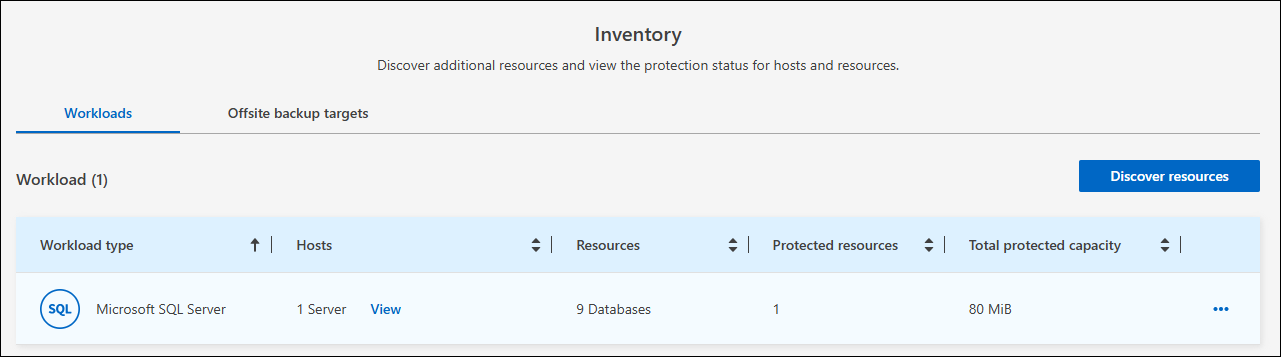
-
Selecione uma carga de trabalho para visualizar os detalhes da proteção.
-
Selecione o ícone Ações
 > Ver detalhes.
> Ver detalhes.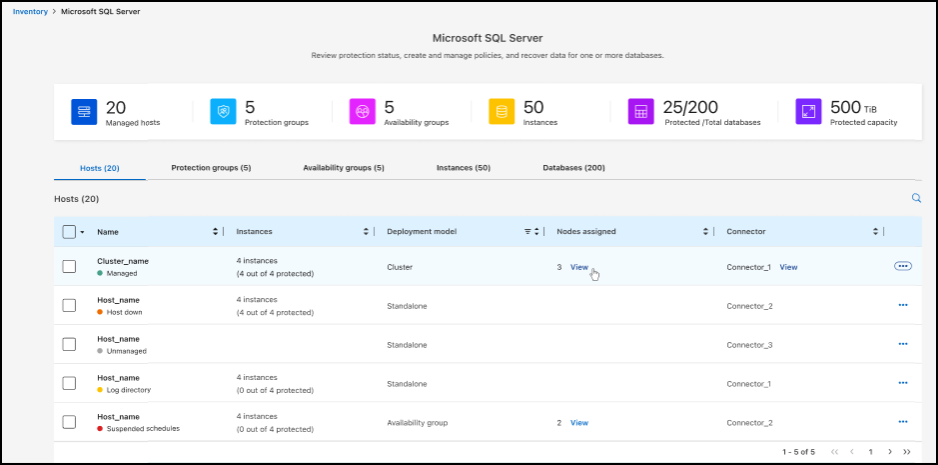
-
Selecione a aba Hosts.
-
Selecione um ou mais hosts. Se você selecionar vários hosts, uma opção de Ações em massa será exibida, onde você poderá selecionar Gerenciar (até 5 hosts).
-
Selecione o ícone Ações
 > Gerenciar.
> Gerenciar.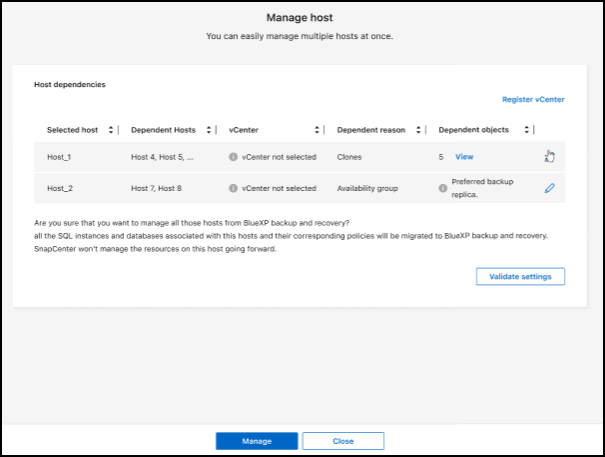
-
Revise as dependências do host:
-
Se o vCenter não for exibido, selecione o ícone de lápis para adicionar ou editar os detalhes do vCenter.
-
Se você adicionar um vCenter, também deverá registrá-lo selecionando Registrar vCenter.
-
-
Selecione Validar configurações para testar suas configurações.
-
Selecione Gerenciar para gerenciar o host.
Suspender horários
Você pode suspender agendamentos para interromper as operações de backup e restauração de um host. Você pode querer fazer isso se precisar realizar atividades de manutenção no host.
-
No menu de BlueXP backup and recovery , selecione Inventário.
-
Selecione o host no qual você deseja suspender os agendamentos.
-
Selecione as Ações
 ícone e selecione Suspender agendamentos.
ícone e selecione Suspender agendamentos. -
Na caixa de diálogo de confirmação, selecione Suspender.
Editar um host
Você pode alterar as informações do servidor vCenter, as credenciais de registro do host e as opções de configurações avançadas.
-
No menu de BlueXP backup and recovery , selecione Inventário.
-
Selecione o host que você deseja editar.
-
Selecione as Ações
 ícone e selecione Editar host.
ícone e selecione Editar host.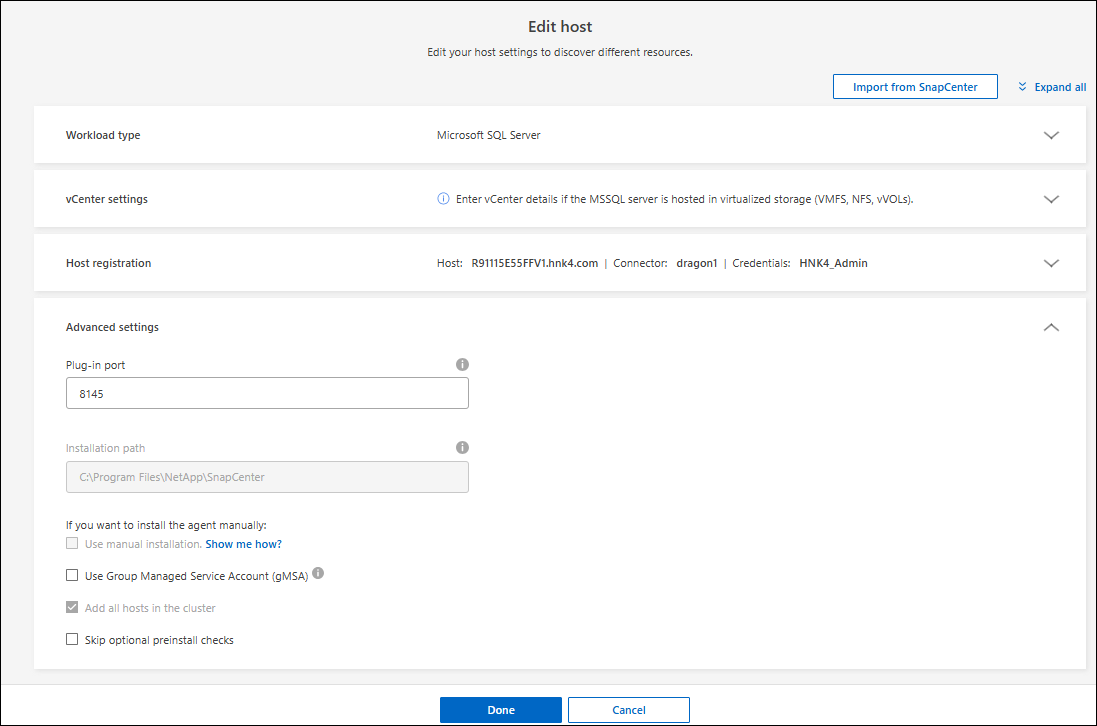
-
Edite as informações do host.
-
Selecione Concluído.
Excluir um host
Você pode excluir as informações do host para interromper as cobranças de serviço.
-
No menu de BlueXP backup and recovery , selecione Inventário.
-
Selecione o host que você deseja excluir.
-
Selecione as Ações
 ícone e selecione Excluir host.
ícone e selecione Excluir host. -
Revise as informações de confirmação e selecione Excluir.
Gerenciar informações de instâncias
Você pode gerenciar informações de instâncias para garantir que os recursos tenham as credenciais apropriadas para proteção e pode fazer backup de recursos das seguintes maneiras:
-
Proteger instâncias
-
Credenciais de associado
-
Desassociar credenciais
-
Proteção de edição
-
Faça backup agora
Função BlueXP necessária Administrador da organização, Administrador de pasta ou projeto, Superadministrador de backup e recuperação, Administrador de backup e recuperação, Administrador de restauração de backup e recuperação ou Administrador de clone de backup e recuperação. "Saiba mais sobre as funções de acesso do BlueXP para todos os serviços" .
Proteger instâncias de banco de dados
Você pode atribuir uma política a uma instância de banco de dados usando políticas que controlam os agendamentos e a retenção da proteção de recursos.
-
No menu de BlueXP backup and recovery , selecione Inventário.
-
Selecione a carga de trabalho que você deseja visualizar e selecione Exibir.
-
Selecione a aba Instâncias.
-
Selecione a instância.
-
Selecione as Ações
 ícone e selecione Proteger.
ícone e selecione Proteger. -
Selecione uma política ou crie uma nova.
Para obter detalhes sobre como criar uma política, consulte "Crie uma política" .
-
Forneça informações sobre os scripts que você deseja executar antes e depois do backup.
-
Pré-script: Insira o nome do arquivo e o local do seu script para executá-lo automaticamente antes que a ação de proteção seja acionada. Isso é útil para executar tarefas ou configurações adicionais que precisam ser executadas antes do fluxo de trabalho de proteção.
-
Pós-script: Insira o nome do arquivo e o local do script para executá-lo automaticamente após a conclusão da ação de proteção. Isso é útil para executar tarefas ou configurações adicionais que precisam ser executadas após o fluxo de trabalho de proteção.
-
-
Forneça informações sobre como você deseja que o snapshot seja verificado:
-
Local de armazenamento: selecione o local onde o instantâneo de verificação será armazenado.
-
Recurso de verificação: selecione se o recurso que você deseja verificar está no snapshot local e no armazenamento secundário ONTAP .
-
Cronograma de verificação: selecione a frequência: horária, diária, semanal, mensal ou anual.
-
Associar credenciais a um recurso
Você pode associar credenciais a um recurso para que a proteção possa ocorrer.
Para obter detalhes, "Configurar as configurações de BlueXP backup and recovery , incluindo credenciais"consulte .
-
No menu de BlueXP backup and recovery , selecione Inventário.
-
Selecione a carga de trabalho que você deseja visualizar e selecione Exibir.
-
Selecione a aba Instâncias.
-
Selecione a instância.
-
Selecione as Ações
 ícone e selecione Associar credenciais.
ícone e selecione Associar credenciais. -
Use credenciais existentes ou crie novas.
Editar configurações de proteção
Você pode alterar a política, criar uma nova política, definir um cronograma e definir configurações de retenção.
-
No menu de BlueXP backup and recovery , selecione Inventário.
-
Selecione a carga de trabalho que você deseja visualizar e selecione Exibir.
-
Selecione a aba Instâncias.
-
Selecione a instância.
-
Selecione as Ações
 ícone e selecione Editar proteção.
ícone e selecione Editar proteção.Para obter detalhes sobre como criar uma política, consulte "Crie uma política" .
Faça backup agora
Você pode fazer backup dos seus dados agora para garantir que eles sejam protegidos imediatamente.
-
No menu de BlueXP backup and recovery , selecione Inventário.
-
Selecione a carga de trabalho que você deseja visualizar e selecione Exibir.
-
Selecione a aba Instâncias.
-
Selecione a instância.
-
Selecione as Ações
 ícone e selecione Fazer backup agora.
ícone e selecione Fazer backup agora. -
Escolha o tipo de backup e defina o agendamento.
Para obter detalhes sobre como criar um backup ad hoc, consulte "Crie uma política" .
Gerenciar informações do banco de dados
Você pode gerenciar informações do banco de dados das seguintes maneiras:
-
Proteger bancos de dados
-
Restaurar bancos de dados
-
Ver detalhes de proteção
-
Editar configurações de proteção
-
Faça backup agora
Proteger bancos de dados
Você pode alterar a política, criar uma nova política, definir um cronograma e definir configurações de retenção.
*Função necessária do BlueXP * Administrador da organização, administrador de pasta ou projeto, superadministrador de backup e recuperação, função de administrador de backup de backup e recuperação. "Saiba mais sobre as funções de acesso do BlueXP para todos os serviços" .
-
No menu de BlueXP backup and recovery , selecione Inventário.
-
Selecione a carga de trabalho que você deseja visualizar e selecione Exibir.
-
Selecione a aba Bancos de dados.
-
Selecione a base de dados.
-
Selecione as Ações
 ícone e selecione Proteger.
ícone e selecione Proteger.Para obter detalhes sobre como criar uma política, consulte "Crie uma política" .
Restaurar bancos de dados
Você pode restaurar um banco de dados para garantir que seus dados estejam protegidos.
*Função necessária do BlueXP * Administrador da organização, administrador de pasta ou projeto, superadministrador de backup e recuperação, função de administrador de restauração de backup e recuperação. "Saiba mais sobre as funções de acesso do BlueXP para todos os serviços" .
-
No menu de BlueXP backup and recovery , selecione Inventário.
-
Selecione a carga de trabalho que você deseja visualizar e selecione Exibir.
-
Selecione a aba Bancos de dados.
-
Selecione a base de dados.
-
Selecione as Ações
 ícone e selecione Restaurar.
ícone e selecione Restaurar.Para obter informações sobre como restaurar cargas de trabalho, consulte "Restaurar cargas de trabalho" .
Editar configurações de proteção
Você pode alterar a política, criar uma nova política, definir um cronograma e definir configurações de retenção.
*Função necessária do BlueXP * Administrador da organização, administrador de pasta ou projeto, superadministrador de backup e recuperação, função de administrador de backup de backup e recuperação. "Saiba mais sobre as funções de acesso do BlueXP para todos os serviços" .
-
No menu de BlueXP backup and recovery , selecione Inventário.
-
Selecione a carga de trabalho que você deseja visualizar e selecione Exibir.
-
Selecione a aba Bancos de dados.
-
Selecione a base de dados.
-
Selecione as Ações
 ícone e selecione Editar proteção.
ícone e selecione Editar proteção.Para obter detalhes sobre como criar uma política, consulte "Crie uma política" .
Faça backup agora
Você pode fazer backup de suas instâncias e bancos de dados do Microsoft SQL Server agora para garantir que seus dados sejam protegidos imediatamente.
*Função necessária do BlueXP * Administrador da organização, administrador de pasta ou projeto, superadministrador de backup e recuperação, função de administrador de backup de backup e recuperação. "Saiba mais sobre as funções de acesso do BlueXP para todos os serviços" .
-
No menu de BlueXP backup and recovery , selecione Inventário.
-
Selecione a carga de trabalho que você deseja visualizar e selecione Exibir.
-
Selecione a aba Instâncias ou Bancos de dados.
-
Selecione a instância ou banco de dados.
-
Selecione as Ações
 ícone e selecione Fazer backup agora.
ícone e selecione Fazer backup agora.


